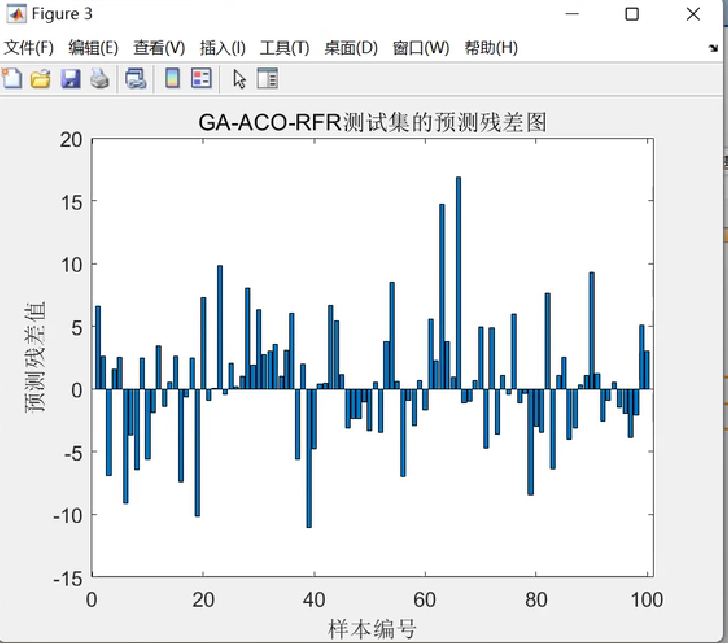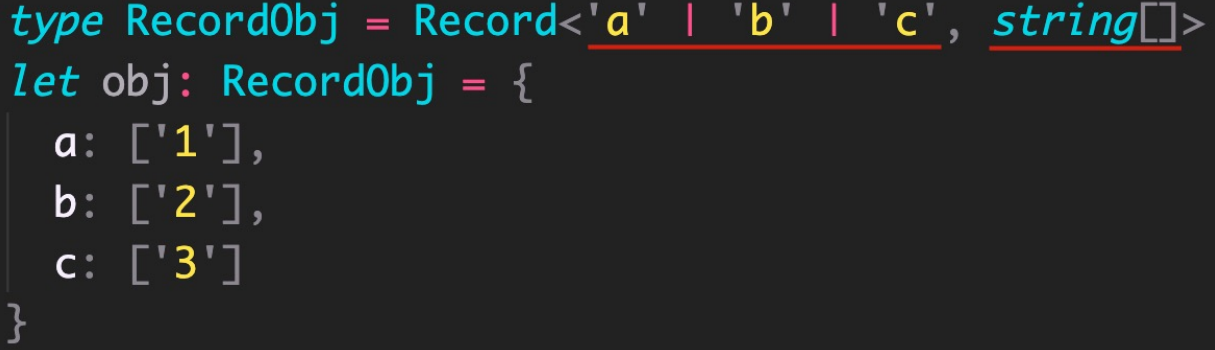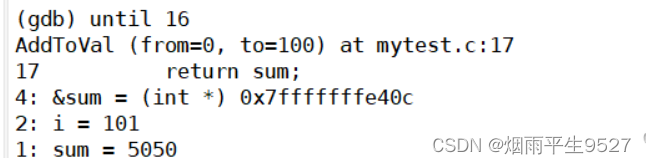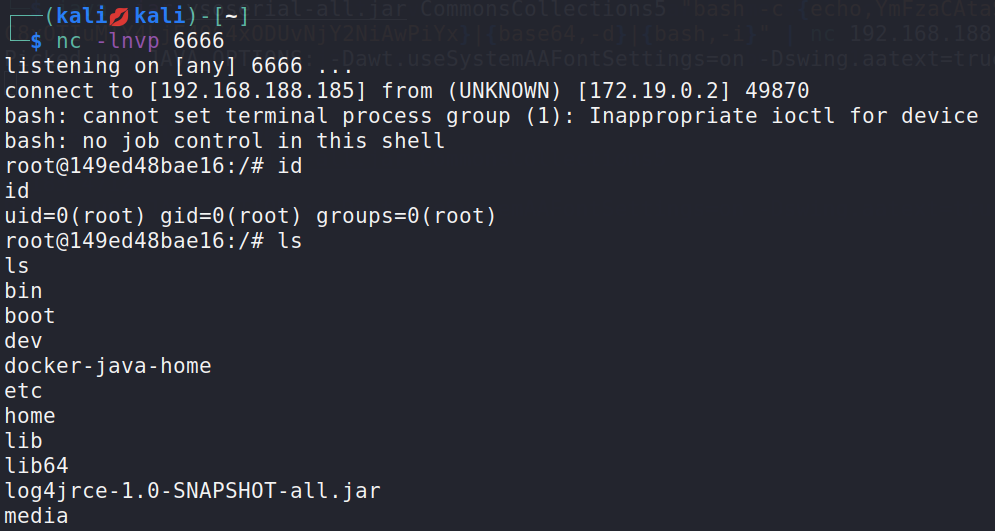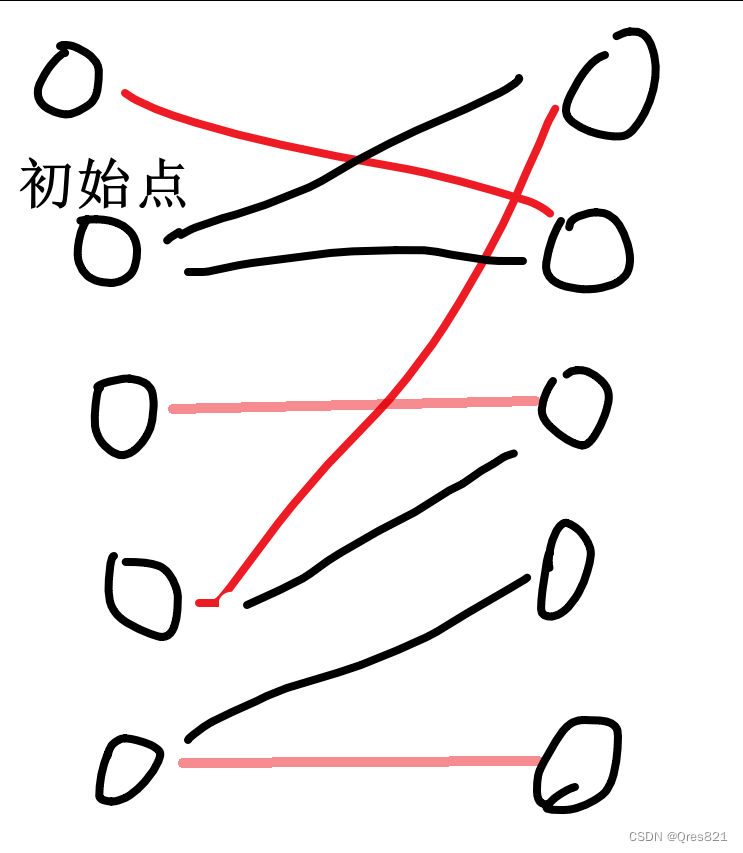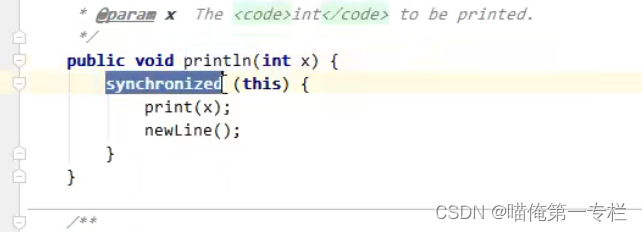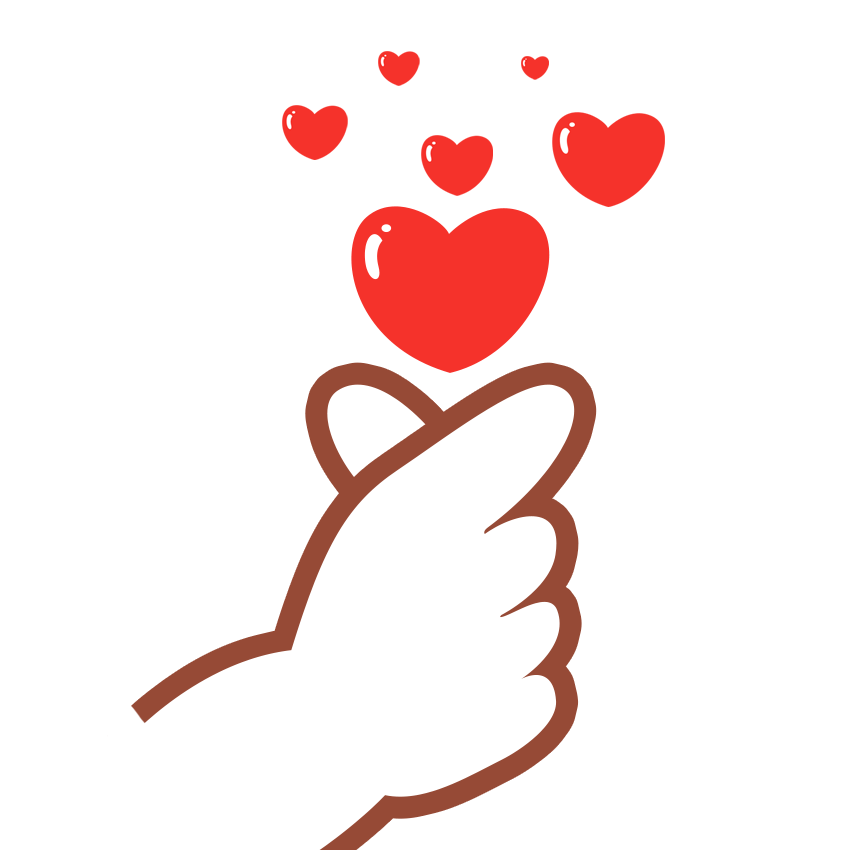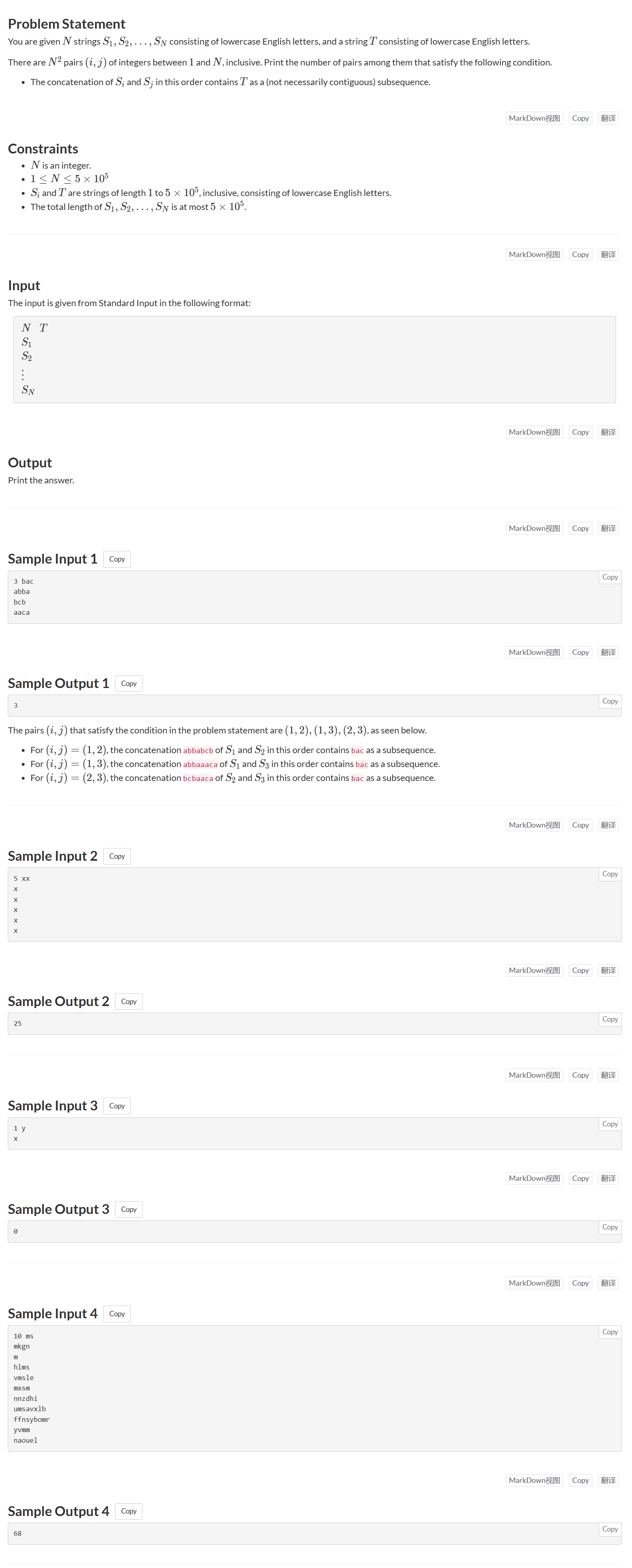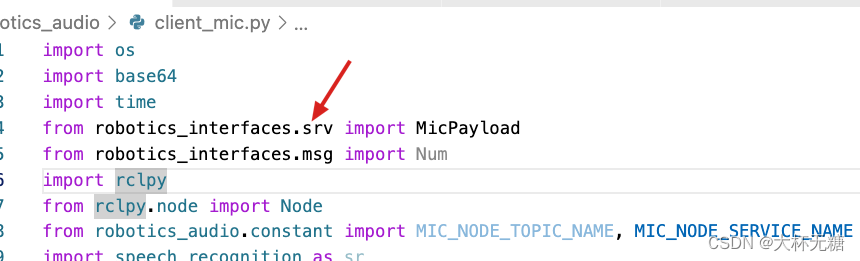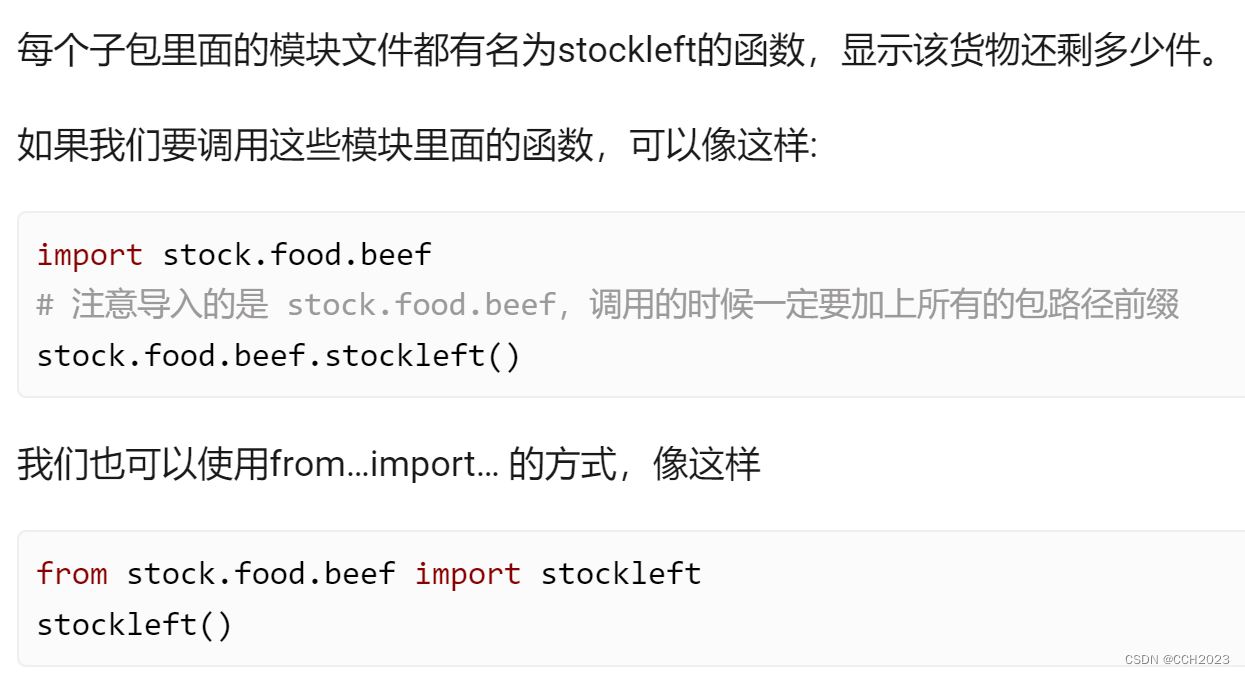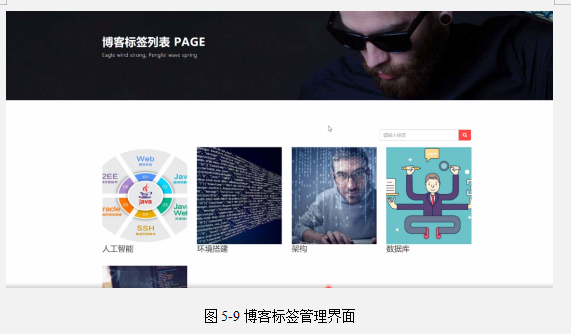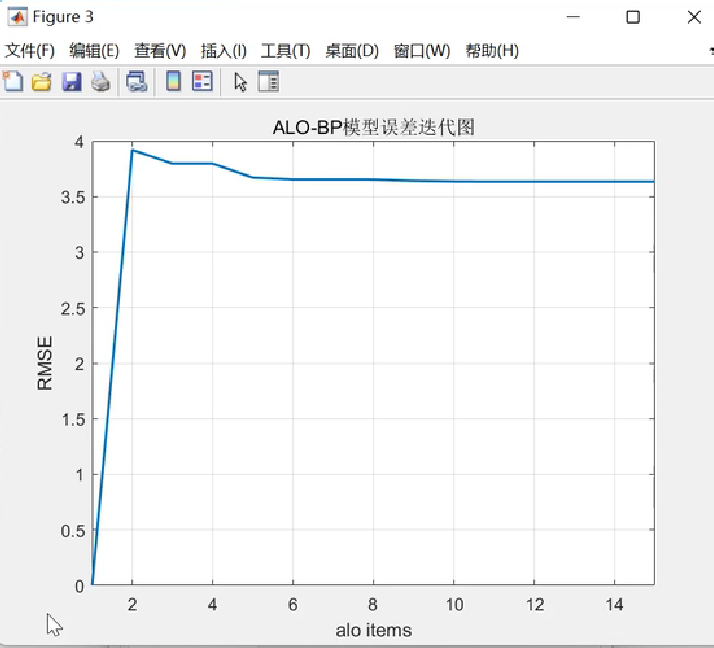目录
1. 初识 ST-LINK V2
1.1 ST-LINK V2 简介
2. ST-LINK V2 驱动的安装与固件升级
2.1 驱动的安装
2.2 固件的升级
3. 使用 STM32 ST-LINK Utility 烧写目标板 hex
3.1 ST-LINK 烧写 hex 文件
4.使用 ST-LINK V2 调试 STM8
4.1 ST‐LINK 调试 STM8
5.使用 MDK 进行 STM32 的开发教程
5.1 ST‐LINK 调试 STM32
6.使用 STVP 进行软件的下载
6.1 STVP 下载程序
6.2 STVP 对 STM8S option 配置
1. 初识 ST-LINK V2
1.1 ST-LINK V2 简介
ST-LINK/V2是STM8和STM32微控制器系列的在线调试器和编程器。
单线接口模块(SWIM)和串行线调试(SWD)接口用于与应用板上的STM8和STM32微控制器通讯。
STM8的应用使用 USB 全速接口与 ST Visual Develop (STVD), ST Visual Program(STVP)或 IAREWSTM8 等集成开发环境通讯。
STM32 的应用使用 USB 全速接口与 Atollic, IAR,Keil 或 TASKING 等集成开发环境通讯。
功能简介:
■ 通过 USB 接口供电;
■ USB2.0 全速兼容接口;
■ SWIM 和 SWD 独立接口:
SWD---SWDIO、SWCLK,适用于 STM32 全系列芯片开发
SWIM—RST、SWIM,适用于 STM8 全系列芯片开发
■ 支持固件在线升级;
■ 电源 LED 指示和调试信号 LED 指示。
2. ST-LINK V2 驱动的安装与固件升级
2.1 驱动的安装
从光盘或者网上找到 st-link_v2_usbdriver.exe 文件,与普通软件一样双击安装,保持默认路径。安装完成后将 STLINKV2 插入电脑的 USB 接口,此时计算机会提示发现新硬件,并提示安装驱动,请选择自动安装。如果是 XP 系统,当弹出如下的提示时:

请选择“仍然继续”继续安装,如果是 win7 或者更高的系统,不会提示这个界面。
当提示安装完毕并且可以使用时。我们打开计算机的设备管理器会发现在“通用串行总线控制器”选项里面,多了一个如下图所示的器件,这就是 ST-LINKV2。

这样我们就完成了 ST-LINK 的安装。
2.2 固件的升级
ST-LINKV2 可以在线升级固件,目前的最新固件为 V2.J17.S4。更新固件的方法如下:
首先从光盘中找到 STM32+ST-LINK+Utility_v3.0.0.rar,解压得到:STM32ST-LINK Utility_v3.0.0.exe,双击,像普通软件一样安装,完毕以后打开 STM32ST-LINKUtility 软件,将 ST-LINK V2 插入计算机,在菜单中选择“ST-LINK”菜单,选中第一个子菜单 “Firmwareupdate”。

选中后会跳出以下对话框。

点击 DeviceConnect 按钮,此时对话框界面会提示当前固件版本及最新的固件版本,点击 Yes 按钮,固件就会自动升级。

出现上面提示表示升级成功,可以使用最新的固件了。
3. 使用 STM32 ST-LINK Utility 烧写目标板 hex
3.1 ST-LINK 烧写 hex 文件
使用 STM32ST-LINKUtility 可以给 STM32 芯片烧写程序。使用的方法如下:将 ST-LINKV2 和 STM32 目标板使用 SWD 接口连接,将 ST-LINKV2 和计算机相连。 打开 STM32 ST-LINK Utilit 软件。在菜单栏中找到菜单项“Target”,点击子菜单“connect”,在软件下方的状态栏会输出以下信息:
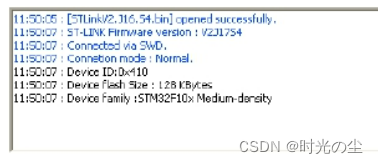
提示 ST-LINK 已经连接、目标板已经连接。
选择“File”菜单,再选择“Openfile”子菜单,选择要烧写的固件。
选好以后再选择“Target”菜单,选择“Program”子菜单,会跳出以下窗口。

点击“start”按钮开始烧写。

这样,就成功烧写 STM32 芯片的程序。
4.使用 ST-LINK V2 调试 STM8
4.1 ST‐LINK 调试 STM8
下面我们说一下如何使用 ST-link V2 来调试 STM8, 开发环境我们使用 STVD. 使用STVD 开发环境及 ST-LINKV2 对 STM8 进行开发还需要进行一些简单的设置工作。
首先建立工程项目文件。如图

接下来,打开菜单“Debuginstrument”选择“TargetSettings”选项,进行如图所示的选择。

弹出如下选框:

点击确定。这样就可以进行 STM8 的开发了。
编译、链接,点击

会跳出以下对话框。
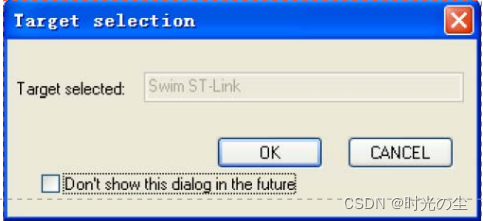
点击 0K 按钮。就会将程序下载进目标芯片,就可以进行程序的仿真、调试。
5.使用 MDK 进行 STM32 的开发教程
5.1 ST‐LINK 调试 STM32
下面讲解一下使用 ST-LINK 调试 STM32 需要做的一些简单配置。
ST-LINKV2 需要 KeilMDK-ARM 从 4.20 版本以上才能支持。我们基于 4.60 版本来讲解一下如何配置 ST-LINK。
将 ST-LINKV2 与 STM32 目标板通过 SWD(SWDIO,SWCLK)接口连接, 使用 keil4建立一个工程,OK 以后,点击图标 ,进入设置属性对话框,选择 Debug 选项卡。
如下图:

在右上角的选项中进行如下选择。

然后点击 Settings。在跳出的对话框中进行如下选择(ort 中选择 SW),可以看到 SWDevice信息框中出现目标芯片的信息。点击确定。

然后再打开 Utilities 选项卡并进行如下设置。

点击 Settings。进行如下图的设置:
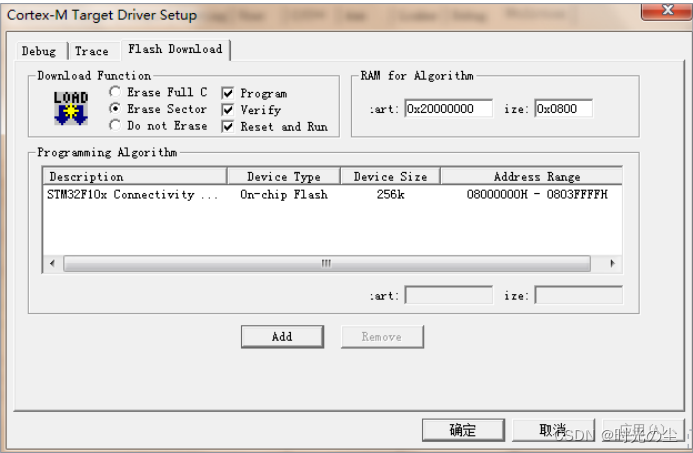
再点击 Add 按钮添加芯片。

选中自己使用的芯片型号之后,点击 Add 按钮。全部配置完成。退回到软件主界面,编译工程,点击 按钮,就可以下载程序并进行仿真、调试。
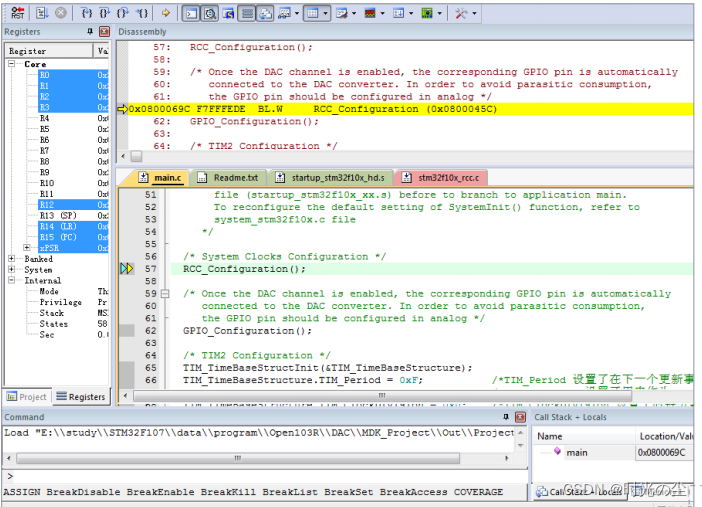
6.使用 STVP 进行软件的下载
6.1 STVP 下载程序
插入 ST-LINK V2 ,打开 STVP 软件,如图:

如果第一次使用,将会弹出下图的配置界面:
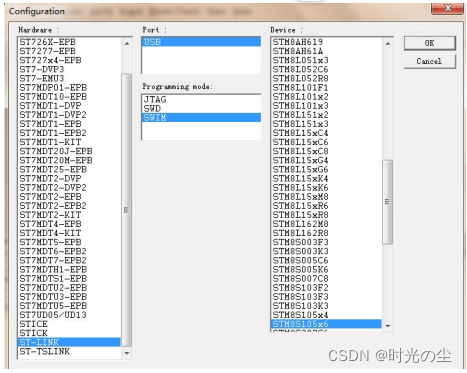
如果我们是给 STM8下载程序,选择 SWIM,并且选择对应的IC型号;如果是使用 STM32, 选择 SWD 和对应IC型号,点击 OK 确定,出现如下图界面:
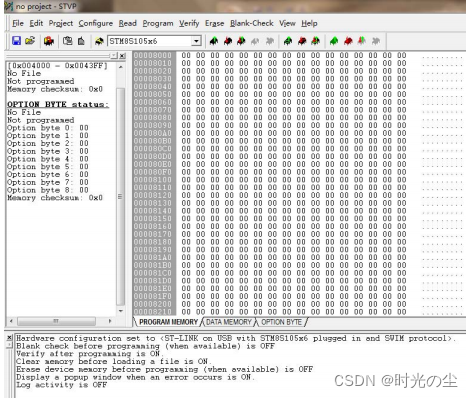
点击 File->Open 找到我们的目标文件。比如:

点击打开:

这个时候,点击 ,就可以实现程序的下载:
,就可以实现程序的下载:
 ,就可以实现程序的下载:
,就可以实现程序的下载:

这样就成功下载了程序到我们的板子。
6.2 STVP 对 STM8S option 配置
STM8SMCU 具有配置字 option,可以让开发者对芯片 GPIO 第二功能,内部看门狗,时钟特性等进行配置,还可以令开发者对芯片程序进行上锁。
当需要使用时,通常我们运用 STVP 软件对 MCU 配置字进行设置(通过 ST-LINK SWIM 接口进行烧录)。打开 STVP 软件,选择 MCU 类型,点击下方 option 选项卡,我们将看到下图的各种配置字信息:

设置你想要的配置(具体的配置字应用,可参考互联网技术资料),然后点击 图标(上方烧录工具图标左起第 2 个)进行烧录下载。
图标(上方烧录工具图标左起第 2 个)进行烧录下载。
 图标(上方烧录工具图标左起第 2 个)进行烧录下载。
图标(上方烧录工具图标左起第 2 个)进行烧录下载。